 .
.Portál AbcLinuxu, 1. listopadu 2024 00:04
V tomto seriálu si na praktických příkladech předvedeme použití nejrůznějších nástrojů a postupů, které nám nabízí oblíbený bitmapový editor GIMP. Nebudeme se zabývat úplnými základy, ale tím, jak naplno využít možností tohoto skvělého programu.
Jak už asi naznačuje perex, tento seriál nebude určen úplným začátečníkům. U čtenářů budu předpokládat tyto základní znalosti:
 .
.Myslím, že to nejsou požadavky nijak přehnané a na webu najdete desítky článků v nejrůznějších jazycích, které se takovým základům věnují.
K práci budeme potřebovat pouze GIMP s jeho rozšířením
Script-fu (standardní součást instalace). Já používám verzi
2.2.8, ale myslím, že stejných výsledků můžete dosáhnout i s verzemi
trochu odlišnými. Doporučuji však používat alespoň 2.2, oproti 2.0 má
slušný počet výhod, minimálně přidání náhledů ke spoustě filtrů a
efektů.
Nejprve si ukážeme, co se vlastně budeme snažit stvořit:
Nebudeme troškařit a vydáme se rovnou mezi galaxie - namalujeme si hvězdnou oblohu (za lepší výraz považuji anglické "starfield", tedy něco jako "hvězdné pole"). Upozorňuji, že pro některé obrazy, které budeme v tomto seriálu vytvářet, je naše dnešní práce spíše jenom pozadí, takový základ...
Začneme, překvapivě, spuštěním GIMPu  . Z menu
. Z menu Soubor
zvolíme Nový, nebo použijeme zkratku Ctrl+N. Výšku a šířku
obrázku nastavíme na 800x600 pixelů a potvrdíme tlačítkem Budiž.
Opravdovou práci započneme použitím nástroje Plechovka,
který má zkratku Shift+B. Popíšeme si jeho možnosti:
Dialogy ->
Vzorky nebo klávesovou zkratkou Shift+Ctrl+P.Hledání podobných
barev, viz dále.Vyplnit
podobné barvy.
My si nejprve vytvoříme podkladovou čerň noční oblohy - nastavíme si tedy barvu popředí na černou (#000000) a u plechovky krytí 100%, typ vyplňování na barvu popředí a ovlivněnou oblast na celý výběr. Po aplikaci na (zatím jedinou) vrstvu Pozadí uvidíme zárodek naší práce - nudnou černou oblohu. Je čas zažehnout termonukleární reakci.
K vytvoření hvězd použijeme filtr Noise-Hurl, který
najdeme v menu Filtry -> Šum -> Náhodné výpadky. Nevím
proč, ale u tohoto filtru jsem měl problém s neanglickými lokalizacemi
GIMPu, jeho použití vždy skončilo pádem plug-inu randomize se
signálem SIGPIPE. Mně osobně to nevadí, protože používám lokalizaci
anglickou :-). Pokud se chcete držet češtiny (předpokládám, že ano),
budete v anglickém prostředí muset "přetrpět" jen pár minut. Uložte si
obrázek, vypněte GIMP a v emulátoru terminálu zadejte :
LANG=en_US gimp
Tím spustíme "jednorázově" GIMP v angličtině. Nyní si otevřeme původní
obrázek (File -> Open recent -> název_obrázku) a
použijeme Filters -> Noise -> Hurl s nastavením
Randomization na 1% a Repeat na 1. Potvrdíme
tlačítkem OK. Randomization nám určuje, na kolik procent
pixelů z obrázku bude filtr použit. Pokud nechceme zrovna tvořit
hvězdokupu, i to minimum, 1%, je pro nás až moc. Repeat
nastavuje, kolikrát bude filtr na obrázek aplikován, nám opět stačí
"zašumět" jen jednou. Tlačítko New seed, bez kterého se teď
klidně obejdeme, generuje nová pseudonáhodná čísla, podle kterých probíhá
výpočet šumu.
To by z této krátké "english exkurze" stačilo, můžeme obrázek uložit,
vypnout GIMP a spustit ho znovu "normálně", česky, a obrázek znovu otevřít.
Jak jste si určitě všimli, barevný výstup filtru hvězdy ani trochu
nepřipomíná. Velice jednoduchým Vrstva -> Barvy ->
Odbarvit srovnáme tuto diskotéku do latě, tedy udělíme všem hvězdám
barvy šedých odstínů. Název funkce mluví sám za sebe, ještě výstižnější je
podle mě anglické Desaturate.
Než budeme pokračovat, prohloubíme trochu rozdíly mezi vzniklými body.
Otevřeme dialog Vrstva -> Barvy -> Jas-kontrast, kde
snížíme jas asi na -40 až -50 a naopak silně zvýšíme kontrast na 50 až 60.
Tím se zbavíme velmi slabých hvězd a naopak ty silnější ještě více
zjasníme, aneb co tě nezabije, to tě posílí...
Nyní přejmenujeme vrstvu Pozadí na Malé hvězdy (pravověrní programátoři a já na male_hvezdy :-)), zduplikujeme ji a kopii přejmenujeme na Velké hvězdy. Nyní následuje krátká vsuvka o režimech překrývání vrstev, které budeme za chvíli potřebovat.
Na panelu Vrstvy si můžete všimnout rozbalovacího menu
Režim, kde se nachází asi 20 možností. Pokud zvolíme režim u
nějaké vrstvy, ovlivníme tím, jak se budou prolínat barvy této vrstvy a
vrstvy, která je pod ní. Nebudu zde popisovat všechny dostupné
režimy, podíváme se jen na ty, které budeme častěji používat. Režimy se
neobjevují jen u vrstev, ale i u mnoha kreslicích nástrojů, například u
plechovky nebo tužky.
Pozn.: Když budu v následujícím textu psát "bílá", myslím tím čistou bílou, tedy #ffffff, stejně jako "černá" je #000000.
Další užitečná věc je nastavení celkové průhlednosti vrstvy posuvníkem
Krytí. Krytí má vliv i na výsledky režimů vrstev.
Nyní se postaráme o to, aby si vrstva Velké hvězdy zasloužila
své jméno. Opět použijeme Vrstva -> Barvy ->
Jas-kontrast, tentokrát nastavíme jas asi na -110 a kontrast na 60.
Zmizí nám tak sice většina hvězd, to ale hned napravíme. Použijeme k tomu
funkci Úrovně, kterou najdeme v menu Vrstva -> Barvy ->
Úrovně. V tomto dialogu můžeme měnit rozložení šedých odstínů v
obrázku.
Uvidíme zde graf, který se nazývá histogram a který ukazuje zastoupení šedých odstínů v obrázku. U naší vrstvy Velké hvězdy to moc jako graf nevypadá, protože černá má absolutní převahu a "bílých" bodů je v ní poskrovnu, zvláště po poslední drastické operaci Jas-Kontrast. Pokud bychom pracovali např. s fotografií, vypadal by histogram poněkud zajímavěji.
V části Vstupní úrovně posuneme levý (černý) trojúhelníček
na hodnotu 10 a pravý (bílý) na 40. Dojde k následujícím změnám:
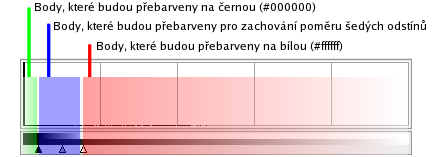
Velké hvězdy teď září až příliš jasně, což je ale záměr.
Následuje totiž malá úprava, která je sice zvětší, ale zároveň utlumí.
Nejdříve ale nastavíme režim vrstvy na Obraz. To znamená, že
její černý podklad bude úplně průhledný (čím tmavší barva, tím
průhlednější; černá #000000 pak samozřejmě znamená absolutní průhlednost).
Do vrstvy Malé hvězdy se nám teď z Velké hvězdy promítají
právě jen ty hvězdy a nikoli černý podklad. Stejného efektu bychom dosáhli
použitím funkce Vrstva -> Průhlednost -> Barva do alfy a
zvolením černé barvy. Možností je více, ať žije svoboda volby.
Velké hvězdy teď zvětšíme. Ujistěte se, že stále pracujete jen s touto
vrstvou, a otevřete dialog Vrstva -> Změnit velikost
vrstvy. Zadejte šířku 1200 pixelů. Výška se adekvátně zvětší na 900
pixelů pro zachování poměru stran. Jako obvykle potvrďte tlačítkem Budiž. U
fotografií bychom takovým zvětšováním vytvořili rozmazaniny, ale tady to
nevadí, jde jen o bílé nebo šedavé body. Posledním detailem je pak
zarovnání rozměrů vrstvy Velké hvězdy s celým obrázkem, což
provedeme jednoduchým Vrstva -> Velikost vrstvy dle
obrázku.
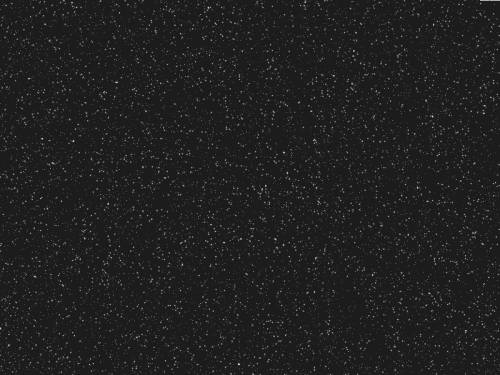
Dostali jsme se k takové základní jednotvárné hvězdné obloze. U každého, kdo postupoval podle návodu až sem, vypadá obrázek zhruba stejně. V příštím díle nám konečně nastane příležitost vytvořit si vlastní hvězdnou oblohu. Vytvoříme hvězdná seskupení (clustery), přidáme jim záři a vložíme několik dominantních jasných hvězd na popředí.
Zatím si můžete rozmyslet, jak by měla právě ta vaše obloha vypadat.
gimp je neskutečná sra.čka, třeba právě teď řeším, jak napsaný text zkopírovat a posunout o kus vedle. Bože to je sra.čka....
a pořád někde lovit to skur.vený menu, který je v plovoucím okně pořád někde v pr.deli pod ostatními okny. Proč to kur.va nejde připnout na fest k tomu oknu s editovaným obrázkem GGGGGGGGGGGGGGGRRRRRRRRRRRRRRRRRRRRRRRRRR
chci nakreslit obyčejnou šipku mezi dvěmi částmi obrázku - no neřešitelný problém
vložím výběr, chci ho zmenšit - NEJDE, musím CTRL+T a zadat to v procentech - co to sakra je??? já to chci zmenšit myší, copak můžu takhle odhadnout jestli to bude 63% nebo 68%???
to musel dělat kokot
Ja som Photoshop nikdy nepouzival a GIMP mi pripada uplne bezproblemov ovladatelny.
Najvacsi problem "usability" debat je v tom, ze diskutujuci si castu pletu zvyk a naucene pohyby s "usability". A som temer presvedceny o tom, ze tvoj blog by sa dopustil tej istej chyby, keby si ho napisal.
Hadat sa o takychto veciach je ako hadat sa o tom, ci plniace alebo gulickove pero, alebo ci na bicykly radit rychlosti palcom packou, alebo celou rukou tocenim
Ak chces pomoct, tak radsej napisanu fundovanu a faktami podlozenu esej o tom, co je v GIMPe zle a ako to napravit.
Mně vadí úplně stejná věc. A řval bych proto vztekem. Podle mě to nelze udělat, je to chyba designu.
Zlatý Photoshop.
hurá, že jim to ale trvalo
...jestli mě ale gimp nenas.ere natolik, že zatím přejdu zase na Photoshop

Pekny clanok, mam len 2 pripomienky:
Me too! (keď nie inak, tak aspoň v zátvorkách)

co byla chyba objevenaTy však nepoukazuješ na chybu. Neříkáš, co je špatně, nenavrhuješ lepší řešení. Tvůj komentář tedy není kritika, ale prudění.
Nádhera jen tak dál...
...i když pro generování podobných hvězdiček existuje tucet různých způsobů v obou programech

ISSN 1214-1267, (c) 1999-2007 Stickfish s.r.o.